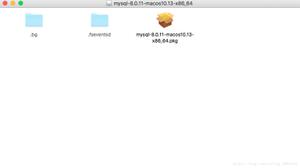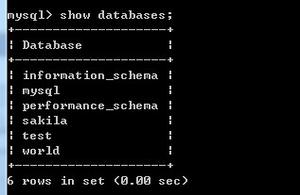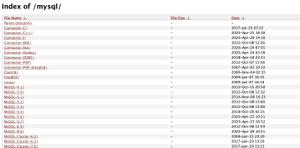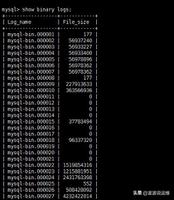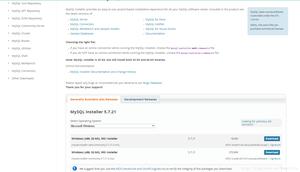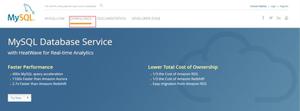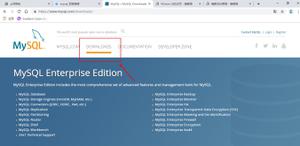深度系统安装mysql[数据库教程]

# 安装 Mysql 8.0.19
下载 MySQL Community Server 8.0.19 【Compressed TAR Archive】(mysql-8.0.19-linux-glibc2.12-x86_64.tar.xz)
1) 解压并移动(注意不要修改解压到的地址),cd到~/Downloads,输入以下代码
sudo tar -xvJf mysql-8.0.19-linux-glibc2.12-x86_64.tar.xz -C /usr/local
2) 进入/usr/local目录
cd /usr/local
3) 为mysql-8.0.19-linux-glibc2.12-x86_64目录创建软链接(方便操作)
sudo ln -s mysql-8.0.19-linux-glibc2.12-x86_64 mysql
4) 添加mysql用户组和mysql用户(-s /bin/false参数指定mysql用户仅拥有所有权,而没有登录权限)
sudo groupadd mysql
sudo useradd -r -g mysql -s /bin/false mysql
5) 进入安装mysql软件的目录
cd /usr/local/mysql
6) 在/usr/local/mysql下建立data文件夹用于存放数据库文件
sudo mkdir /usr/local/mysql/data
7) 修改当前目录拥有者为新建的mysql用户
sudo chown -R mysql:mysql ./
8) 安装mysql
sudo ./bin/mysqld --user=mysql --basedir=/usr/local/mysql --datadir=/usr/local/mysql/data --initialize
正常安装之后会显示如下结果:
sudo ./bin/mysqld --user=mysql --basedir=/usr/local/mysql --datadir=/usr/local/mysql/data --initialize
2018-09-19T16:31:03.993062Z 0 [System] [MY-013169] [Server] /usr/local/mysql-8.0.16-linux-glibc2.12-x86_64/bin/mysqld (mysqld 8.0.16) initializing of server in progress as process 19261
2018-09-19T16:31:19.499443Z 5 [Note] [MY-010454] [Server] A temporary password is generated for [email protected]: ;f;#<N6nl7pE
记下随机产生的密码([email protected]:后面跟的所有字符就是密码),我的是 ;f;#<N6nl7pE
9) 开启mysql服务
sudo ./support-files/mysql.server start
显示:
Starting MySQL
.OK
显示是这样的话就基本完成了
10) 将mysql进程放入系统进程中
sudo cp support-files/mysql.server /etc/init.d/mysqld
11) 重新启动mysql服务(这里可能会报错,不用理他)
service mysqld restart
12) 在/usr/bin下建立指向mysql的软连接之后使用随机密码登录mysql数据库
sudo ln -s /usr/local/mysql/bin/mysql /usr/bin
mysql -u root -p
根据提示输入第8步的随机密码
13) 进入mysql操作行,为root用户设置新密码
alter user ‘root‘@‘localhost‘ identified by ‘替换成你的新密码‘;
好了, 10几个命令之后, 我们可爱的mysql-8.0.19已经安装到您心爱的V20了。
测试:
show databases;
exit;
PS:该方法来自深度社区,我安装成功了。
参考链接:https://bbs.deepin.org/forum.php?mod=viewthread&tid=191965&highlight=mysql
深度系统安装mysql
原文:https://www.cnblogs.com/leoych/p/13630970.html
以上是 深度系统安装mysql[数据库教程] 的全部内容, 来源链接: utcz.com/z/535212.html